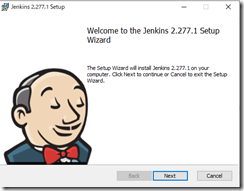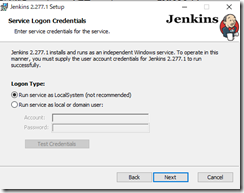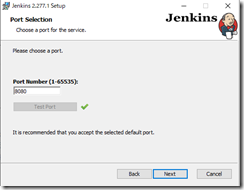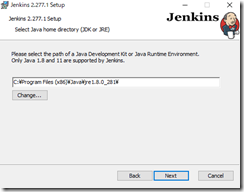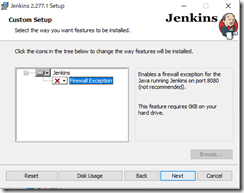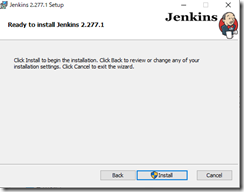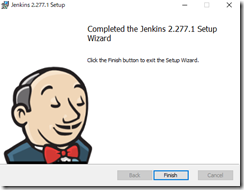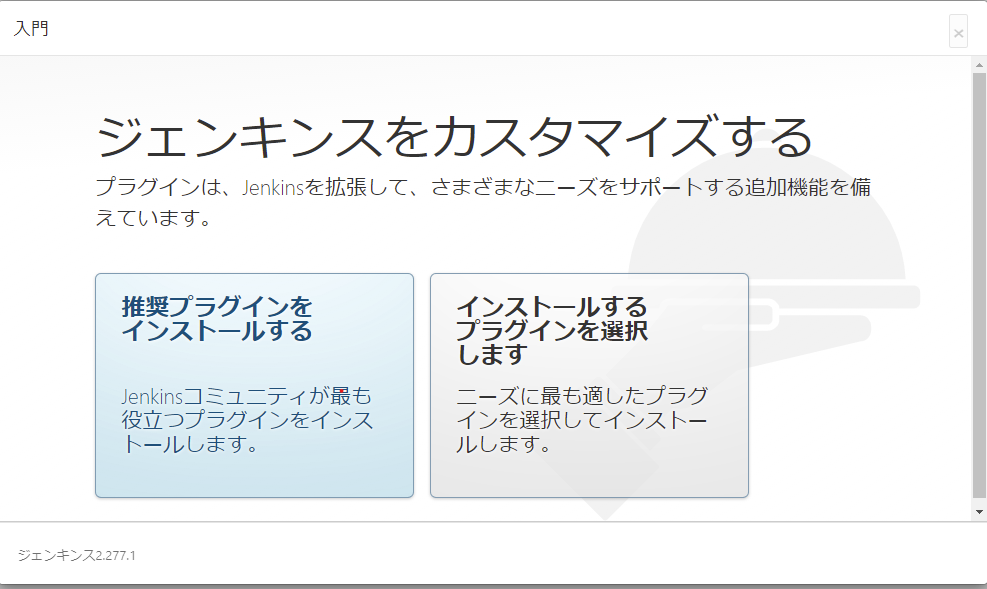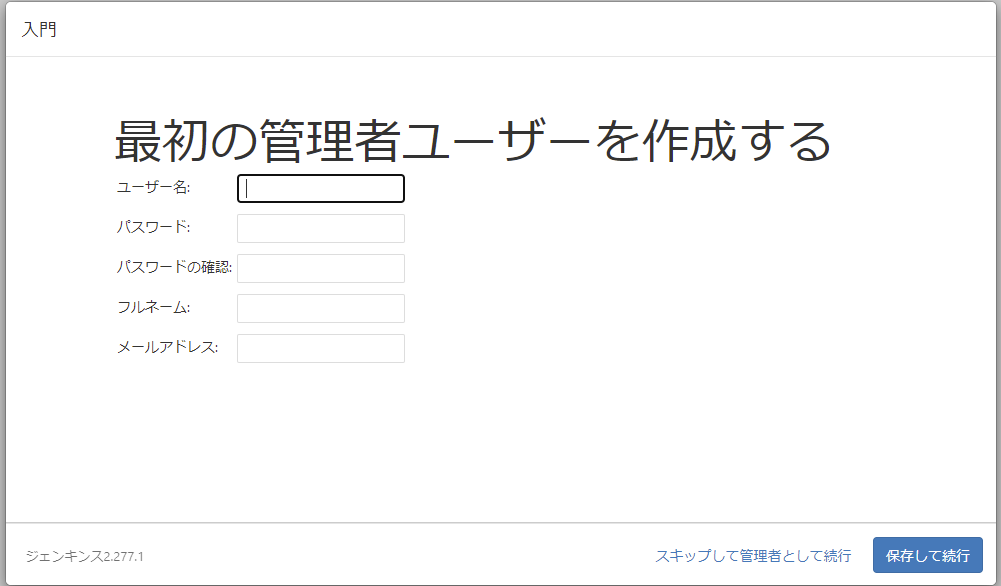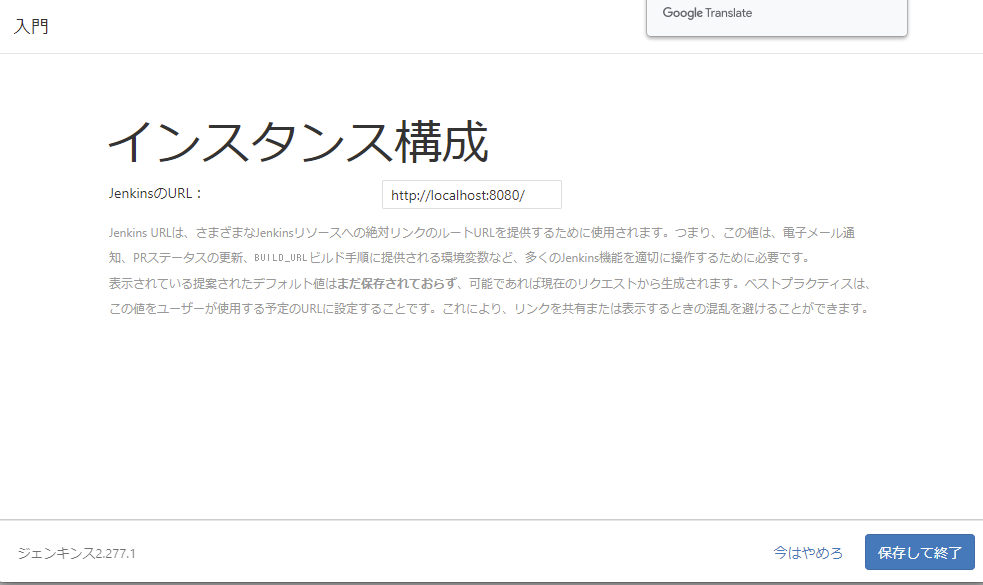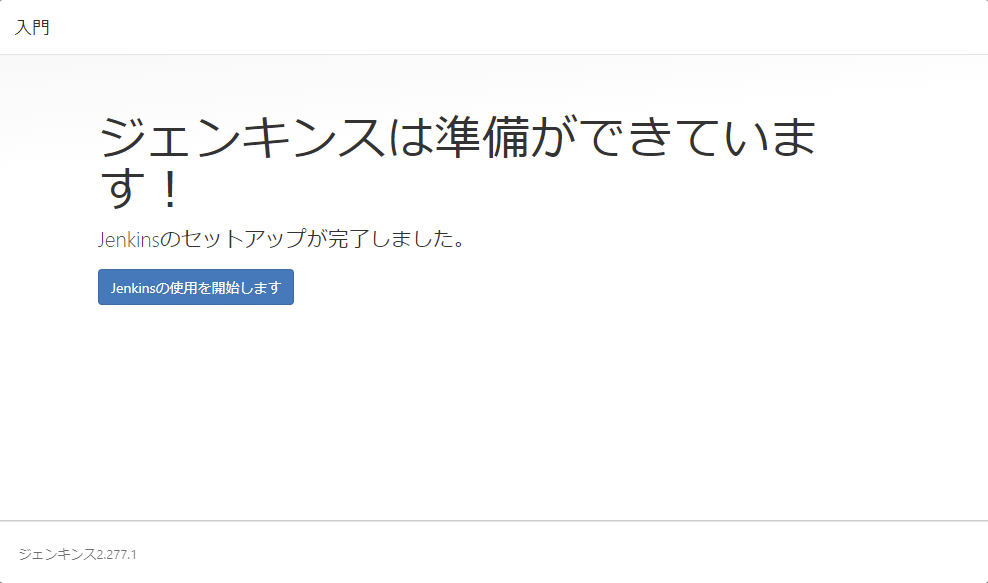Jenkinsをインストール
- https://www.jenkins.io/からダウンロードします。
- 下記の手順で設定を行います。
ダウンロードしたjenkins.msiを実行します。
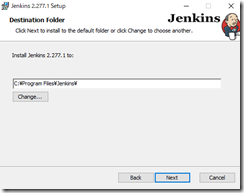
ローカルで使用する場合は「Run Service as LocalSystem」を選択します。
ポート番号を設定します。
Javaが必要な為、インストールしていない場合は
https://www.java.com/ja/download/ie_manual.jsp
からインストールします。
Javaが入っているフォルダを選択します。
Jenkisの初期設定画面が開きますので
C:\Windows\SysWOW64\config\systemprofile\AppData\Local\Jenkins\.jenkins
のフォルダが作成されますので
secretsフォルダのinitialAdminPasswordを確認して入力します。
次にカスタマイズの設定がありますが、どちらでも問題ありません。
管理者ユーザーの作成を行います。
そのまま保存して完了で